„PUBG“ yra populiariausias „Multiplayer Online Battle Arena“ (MOBA) žaidimas. „PUBG“ reiškia „PlayerUnknown“ „Battlegrounds“, tai reiškia, kad nežinomi žaidėjai kovoja karališkojo mūšio režimu. Žaidėjai gali kovoti kaip solo nariai arba nedidelėje grupėje, kai nugalėtojas yra paskutinis gyvas vyras. Žaidimo sėkmė paskatino daugelio kitų panašių „royale“ žaidimų plėtrą, iš kurių vienas populiariausių yra „Fortnite BR“. Žaidimą galima nemokamai atsisiųsti iš „Google Play Store“, skirto „Android“.
„Windows“ žaidimų bičiulis, kuris taip pat yra „PUBG“ kūrėjas, sukūrė emuliatorių, skirtą žaidimui. Žaidimų draugas gali valdyti PUBG mobilųjį telefoną ir yra gerai optimizuotas veikti net ir žemos klasės „Windows“ kompiuteryje. Nors yra „PUBG“ kompiuterio versija, ji yra mokama, todėl emuliatorius yra labai gera galimybė žaisti žaidimą nemokamai.
Šiandien šiame įraše kalbėsiu apie visus įmanomus sprendimus, kaip ištaisyti klaidas, gedimus, vėlavimus ir pakrovimo problemas „Tencent Gaming Buddy“, skirtoje „Windows 7/8/10“.
Turinys iš pirmo žvilgsnio
- Pataisyti atsilikimo problemas
- Kraunama įstrigusi 98%
- Pataisykite balso, mikrofono ir garso problemas
- Ištaisykite visus klaidų kodus
- Nepavyko paleisti variklio ir emuliatoriaus
- Atnaujinkite savo grafikos tvarkykles
- Neveikia valdymo klavišas
„Tencent“ žaidimų klaidų ir problemų šalinimas
Čia pateikiami geriausi „Tencent“ žaidimų bičiulio („Gameloop“) klaidų, pakrovimo ir diegimo problemų, gedimų ir dar daugiau taisymai.
1. Ištaisykite PUBG „Lag“ arba „FPS Drop“ problemas
Žaidimų draugas naudoja turimus kompiuterio išteklius, kad paleistų. Kadangi skirtingose sistemose yra skirtingos techninės ir programinės įrangos specifikacijos, tam tikras nustatymas gali būti nenaudingas sklandžiam ir be kliūčių veikiančiam TGB darbui asmeniniame kompiuteryje. Čia yra geriausi žaidimo „Lag-Free“ nustatymai. Aš teikiu geriausius „Windows 10“ optimizavimo parametrus, tačiau jūs atitinkamai keičiate savo sistemą, remdamiesi specifikacijomis.
Čia yra geriausi „Tencent“ žaidimų bičiulio nustatymo ar užšaldymo klausimai.
1. Dešiniuoju pelės mygtuku spustelėkite TBG piktogramą ir spustelėkite Atidaryti failo vietą.
2. Dabar ieškokite failo pavadinimu „ App Market“, dešiniuoju pelės mygtuku spustelėkite ir atidarykite Ypatybės.
3. Čia spustelėkite suderinamumo skirtuką. 
4. Dabar, esant suderinamumo režimui, pasirinkite bet kurią kitą apatinę „Windows“ versiją ir dešiniuoju pelės mygtuku pažymėkite „Vykdyti šią programą šiuo režimu“.
Jei kyla problemų, spustelėkite Vykdyti suderinamumo trikčių šalinimo įrankį ir pasirinkite rekomenduojamus parametrus.
5. Taip pat įsitikinkite, kad pasirinkote Vykdyti „ Programą kaip administratorių “ ir paspauskite „Taikyti“.
6. Jei jūsų sistema veikia „Windows 7“, atsisiųskite ir įdiekite „DirectX“ iš „Google“ paieškos. Laimėkite 8/10, jei jie bus iš anksto įdiegti.
7. Uždarykite visus skirtukus ir atidarykite TBG, atidarykite TBG nustatymus.
8. Čia spustelėkite Variklis, pasirinkite „OpenGL“, jei turite gerą GPU, ir „OpenGL +“, jei stiprus grafikos procesorius. Ir pasirinkite „DirectX“, skirtą geram procesoriui, ir „DirectX +“, jei labai stiprus CPU.
9. Dešinėje pažymėkite visus galimus laukelius, tačiau turite specialią GPU kortelę, tokią kaip „Nvidia“ ir „AMD“, galite pasirinkti „ Priotorise Dedicated GPU“. Jei ne, panaikinkite langelio žymėjimą.
10. Laikykite uždarytą apsaugą nuo aliasijos, nustatykite mažiau atminties nei jūsų įrenginio RAM ir išlaikykite mažą ar didelę skiriamąją gebą, atsižvelgiant į sistemos aparatinės įrangos specifikacijas. 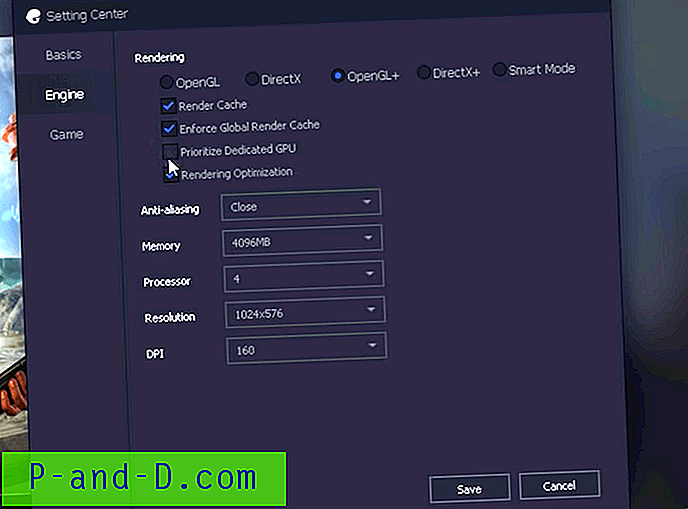
11. Dabar spustelėkite skirtuką Žaidimai, nustatykite HD arba SD skiriamąją gebą ir ekrano kokybę sklandžiai. Paspauskite mygtuką „Išsaugoti“ ir mėgaukitės žaidimų netvarka ir atsilikite nuo savo kompiuterio sistemos.
2. Pakrovimas įstrigo dėl 98% klaidos
Tai yra antra dažniausiai pasitaikanti problema, su kuria susiduria vartotojai, bandydami paleisti programą, o programos įstrigo pakraunant. Aš sugalvojau keletą geriausių galimų sprendimų tam pačiam.
„Windows Defender“ nustatymai
Pirmiausia pašalinkite žaidimų bičiulį, eidami į „Programos“, esantį valdymo skydelyje. Dabar ieškokite „Windows Defender“. Čia spustelėkite „ Windows Defender“ saugos centrą ir virusų ir grėsmių apsaugą. Dabar atidarykite apsaugos nuo virusų ir grėsmių konfigūracijas ir išjunkite visas galimas parinktis.
Baigę eikite į atsisiųstą (jei ištrinti dar kartą atsisiųsti) „Tencent“ žaidimų bičiulio failą ir spustelėkite .exe failą. Prieš paspausdami diegimo mygtuką, spustelėkite parinktį Naršyti ir ištrinkite emuliatoriaus aplanką, jei jo yra, sukurkite naują emuliatoriaus aplanką ir spustelėkite Gerai. Įdiekite programą ir problema išspręsta. Padaryta!
Pašalinkite antivirusinę programą
Antivirusinė programa gali sukelti problemų įkeliant kodus, reikalingus žaidimų bičiuliui paleisti. Taigi, geriau pašalinti programą. Taip pat galite pabandyti sušvelninti antivirusinės programos nuskaitymo galimybes pakeisdami „AV App“ nustatymus, kad apsaugotumėte sistemos periferinius duomenis.
Pakeiskite „App Engine“
„DirectX“ ir „OpenGL“ turi skirtingas darbo sąlygas, vieniems reikia gero centrinio procesoriaus, o kitam - atitinkamai gero grafikos procesoriaus. Taigi, aš rekomenduoju pakeisti variklį ir pabandyti iš naujo paleisti emuliatorių. Daugeliu atvejų problema išspręsta, jei tai įvyko dėl variklio nesuderinamumo.
Ištrinti aplanką „Temp“
„Temp“ aplanko vietą galite rasti TGB diagnostikos parinktyje. Diagnozės langelio apačioje matysite kelią. Atidarykite aplanką „Temp“ ir ištrinkite laikiną failą (-us). Iš naujo paleiskite TGB ir patikrinkite, ar problema išspręsta.
3. Pataisykite balso pokalbį | Mic neveikia | Garso klausimai
Tai nėra klaida, su kuria susiduria tik keli, bet daugiau nei 10% PUBG žaidėjų žaidėjai. Aš radau paprastą taisymą.
Eikite į „Windows“ garso nustatymai. Skiltyje Kitos garso parinktys ieškokite programos apimties ir įrenginio parinkčių. Įsitikinkite, kad jūsų TG draugas yra atidarytas fone. Jei taip, TBG pamatysite veikiančiose programose. Čia pamatysite įvesties ir išvesties parinktis kaip numatytąsias. Tiesiog pakeiskite abu į USB įrenginį. 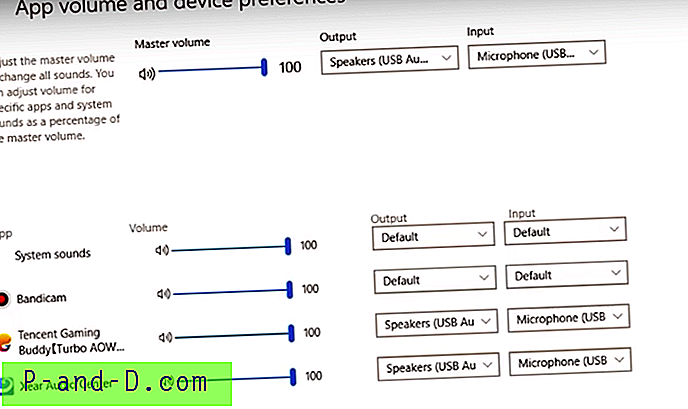 Dabar dešiniuoju pelės mygtuku spustelėkite Garso piktograma → Atidaryti garsą → kiekvieną kartą eikite į išplėstines parinktis, leidžiančias atkurti ir įrašyti. Čia nuimkite visas parinktis, nurodytas išskirtiniame režime.
Dabar dešiniuoju pelės mygtuku spustelėkite Garso piktograma → Atidaryti garsą → kiekvieną kartą eikite į išplėstines parinktis, leidžiančias atkurti ir įrašyti. Čia nuimkite visas parinktis, nurodytas išskirtiniame režime. 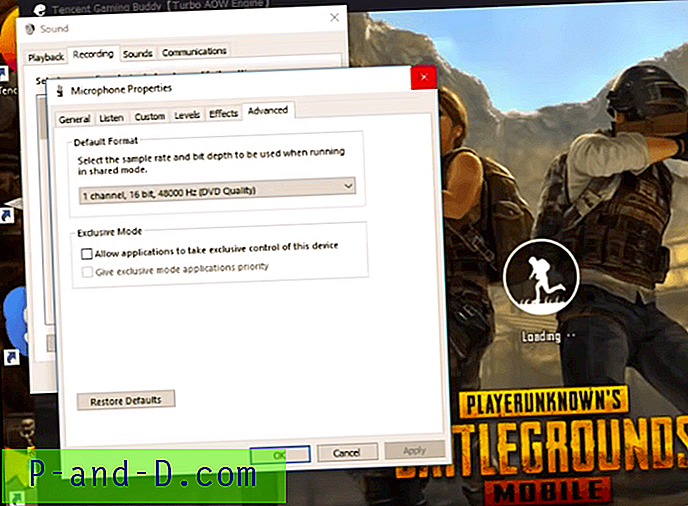
Jei negalite gauti išvesties per garsiakalbius, įsitikinkite, kad įdiegtos tvarkyklės. Įjungę PUBG mobilųjį telefoną, sumažinkite jį ir eikite į savo nustatymus >> garso nustatymai >> padidinkite medijos garsumą.
4. TGB klaidos kodo taisymas
Klaidos kodas 2, 3, 5
1. Pašalinkite emuliatorių
2. Eikite į C: / drive ir ištrinkite aplanką, kuris programos failuose išsaugomas kaip Tencent. Jei paaiškėja, kad kai kurie failai naudojami, tiesiog pridėkite aplanką į archyvą ir ištrinkite
3. Vėl įdiekite emuliatorių 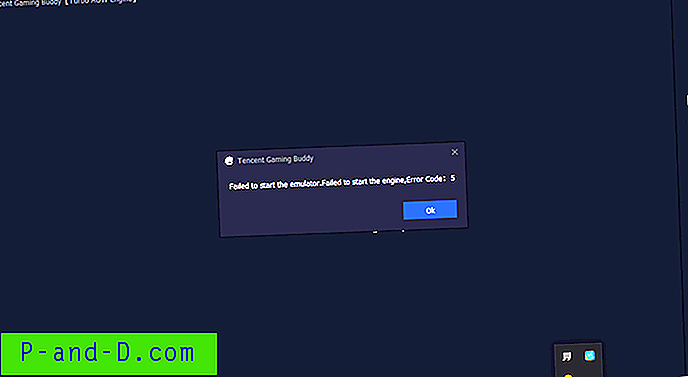
Klaidos kodas 31 | Atsisiųsti nepavyko, bandykite dar kartą
- Atidarykite meniu Pradėti
- Įveskite cmd ir paleiskite komandų eilutę kaip administratorių.
- Įklijuokite šį kodą
„netsh winsock“ nustatymas iš naujo
- Paspauskite „Enter“ ir paleiskite kompiuterį iš naujo.
2 metodas
1. Pašalinkite visus „Temp“ failus: lango klavišas + R ir įveskite TEMP bei paspauskite ENTER ir ištrinkite visus laikinus failus, taip pat įveskite% TEMP% ir ištrinkite visus failus.
2. Eikite į Valdymo skydas → Vartotojo abonementas → Pakeiskite savo paskyros pavadinimą → Keisti vardą
3. Eikite į Keisti savo sąskaitos tipą → Jei esate administratorius, tada pakeiskite jį į standartinį arba standartinį į administratorių
4. Iš naujo prisijunkite ir vėl įdiekite TGB.
100% procesoriaus naudojimas
Jei jūsų procesorius vis dar naudojamas 100 proc., Atlikite šiuos veiksmus:
- Išeik iš TGB
- Vykdykite TGB
- Vėl išeikite iš TGB
- Vykdyk ir padaryk.
5. Nepavyko paleisti emuliatoriaus, nepavyko paleisti variklio (klaidų taisymas)
Atsisiųskite „Hacker“
- Atsisiųskite ir įdiekite „Pro Hacker“.
- Įdiegę paleiskite „Process Hacker“ kaip administratorių
- Ieškokite paieškos laukelyje

- Pamatysite failą pavadinimu aow _ ***. Exe . Tiesiog nutraukite procesą.
- Kai aow failas bus baigtas, pabandykite paleisti PUBG TGB. Problema bus išspręsta.
Rankinis taisymas
- Atidarykite TBG ir eikite į pagrindinius nustatymus ir nespauskite „paleiskite paleisdami“ ir iš naujo paleiskite kompiuterį.
- Dabar reikia pakeisti emuliatoriaus failo pavadinimą. Eikite į „c: / programos failus“ arba vietą, kur buvo įdiegtas failas.
- Pamatysite failą pavadinimu TxGameAssistant .
- Tiesiog pakeiskite failo pavadinimą. Pvz., ir vėl paleiskite emuliatorių.
- Galite susidurti su tokiomis klaidomis kaip „ Neįmanoma paleisti AOW variklio“, įstrigo atsisiunčiant 1% ir daugiau.
- Dabar uždarykite emuliatorių ir vėl paleiskite kompiuterį.
- Galiausiai pakeiskite failo pavadinimą į originalų pavadinimą ir atlikę darbą, jums nebus iškilę problemų. Džiaugsmas ????
6. Pataisykite Atnaujinkite savo grafikos tvarkyklę
Jei matote klaidos pranešimą, kuriame sakoma: Atnaujinti grafikos tvarkyklę arba Nepavyko inicijuoti perteikimo variklio. Šis sprendimas gali padėti išspręsti problemą.
- Atsisiųskite „Driver Booster“ failą „Windows“ kompiuteryje.
- Atidarykite failą ir tiesiog spustelėkite įdiegti.
- Pasirinkite „Ne, ačiū“, skirtą „Advanced SystemCare“, ir paspauskite mygtuką Kitas.
- Leiskite „Driver Booster“ įdiegti kompiuteryje.
- Dabar atidarykite programą ir nuskaitykite sistemą pasenusiai tvarkyklei.
- Jei yra, pamatysite galimybę atnaujinti tvarkyklę. Tiesiog atsisiųskite ir atnaujinkite failus.
- Kartą padaryta! Iš naujo paleiskite asmeninį kompiuterį, atidarykite TGB ir nustatymų pakeitimus suderinkite su jūsų prietaisu. Padaryta! ????
7. Klavišai neveikia Problema ištaisoma
Norėdami ištaisyti problemą, galite iš naujo nustatyti TBG klavišus
- Eik į žaidimą ir rask nustatymus.
- Pasirinkite valdiklius ir pasirinkite tinkinti.
- Spustelėkite Reset.
- Spustelėkite išsaugoti.
- Eikite į „Tencent Gaming Buddy“ klavišo žemėlapio nustatymus
- „KeyMapping“ režimas ir žaidimų skiriamoji geba turėtų būti vienodi.
- Spustelėkite iš naujo ir išsaugokite.
PUBG neveikia Tencent Buddy
Jei „PUBG Mobile“ nepavyksta įkelti arba dėl to kyla diegimo problemų, galite išbandyti kitą emuliatorių, pvz., „Bluestacks“, „Nox Player“. Emuliatorius gali valdyti sunkius žaidimus ir atsisiųsti „PUBG mobile“ iš „Play Store“ tiesiai į emuliatorių.
Skaitykite: geriausias „PUBG“ emuliatorius, skirtas „Windows“ ir „Mac“ kompiuteriams
Kaip įdiegti ir naudoti „PUBG“ „Nox Player“?
1. Atsisiųskite ir įdiekite „Nox Player“ iš oficialios svetainės. Procesas užtruks keletą paspaudimų.
2. Sėkmingai įdiegę pagrindiniame „Nox Player“ ekrane pamatysite „Play Store“ programą.
3. Atidarykite „Google Store“ ir prisijunkite naudodami „Google“ ID ir slaptažodį.
4. Ieškokite PUBG žaidimo ir įdiekite jį į emuliatorių.
5. Atidarykite žaidimą ir mėgaukitės juo nemokamai asmeniniame kompiuteryje. Padaryta!
Atsisiųsti „Nox Player“ | Laisvas
PUBG sąskaitos draudimas
Nėra jokio būdo sutvarkyti „PUBG Ban“, išskyrus laukimą, kol „Ban“ bus pakeltas, ar bet kurią kitą prisijungimo sąskaitą. Trumpalaikiai 1 dienos, 3 dienų, 5 dienų ir kitų draudimai yra skirti netinkamam elgesiui, komandos žudymui, komandos formavimui ir pan. Bet koks apgaudinėjimas, netinkamos programos, piktnaudžiavimas klaidomis ir tt gali sukelti visišką draudimą.
Išvada: Tikiuosi, kad, naudodamiesi aukščiau pateiktais sprendimais, galėsite išspręsti visas problemas ir klaidas, su kuriomis susiduria TGB „PUBG Mobile“. Tikiuosi, kad įrašas buvo naudingas. Žemiau komentuokite, jei reikia pagalbos ar prireikus.






